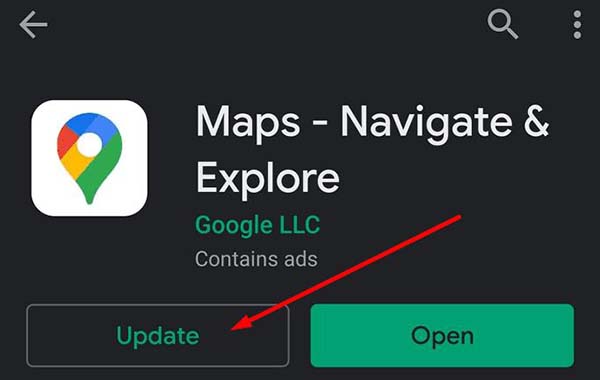Métodos completos para consertar o Google Maps Voz não funcionar
Há momentos em que você pode ter que lidar com o Google Maps Voice não funcionando em seu dispositivo iPhone ou Android. Em tal caso, você terá dificuldades para seguir a navegação no Google Maps. Não se preocupe muito com isso porque este artigo tem tudo o que você precisa saber sobre como consertar o Google Maps Áudio não funciona.
- I. Por que o Google Maps não está falando comigo?
- II. Verifique Algo antes de consertar o Google Map Audio Não Funciona
- III. Falha de software? 3 Maneiras de consertar o Google Map Voz Não Funciona
I. Por que o Google Maps não está falando comigo?
Estas são algumas das razões pelas quais o Google Maps não está falando com você:
- O som do seu dispositivo foi silenciado
- A opção de som do Google Maps foi silenciada
- Os fones de ouvido Bluetooth não estão conectados ao seu iPhone
- O Google Maps está desatualizado
Qualquer que seja a causa do problema, você pode resolvê-lo seguindo as instruções abaixo.
II. Verifique algo antes de consertar o Google Map Áudio não funciona
1. Verifique se o telefone está mudo
Se seu telefone estiver emudecido, o Google Map Voice não funcionará. Portanto, ao lidar com o Google Map Voice Not Working, você deve primeiro verificar se seu telefone está emudecido ou não.
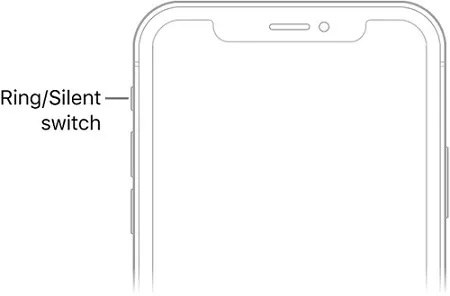
2. Verifique se o aplicativo Mapas ativa a voz
Além da configuração de som de seu telefone, o Google Maps também tem uma configuração de voz particular. Portanto, você precisa ligar a configuração de voz no aplicativo antes que ele possa falar com você.
- Abra o Google Maps em seu dispositivo e insira qualquer localização. Clique em "Iniciar".
- Olhe para o canto superior direito do aplicativo e verifique o ícone de som ali. Certifique-se de que o ícone esteja ligado.
3. Verifique se os alto-falantes Bluetooth estão funcionando
Quando você estiver lidando com o Google Maps Play Voice over Bluetooth não está funcionando, então é importante verificar os alto-falantes Bluetooth. Você quer ter certeza de que os alto-falantes estão funcionando corretamente e estão conectados ao seu dispositivo móvel.
III. Falha de software? 3 Maneiras de consertar o Google Map Voz Não Funciona
Felizmente, um problema de software pode ser responsável pelo Google Maps Voice não funcionar em dispositivos iPhone ou Android. Em tal caso, as soluções acima não podem resolvê-lo. Aqui, você precisará lidar com a questão do software.
Caminho 1. Atualização do Google Maps
Para Android
- Para resolver o problema do Google Maps Android Voice não funcionar, lance o aplicativo Play Store em seu dispositivo Android.
Em seguida, coloque "Google Maps" na caixa de busca. Se você tiver uma atualização, você verá "Update" abaixo do nome do aplicativo. Basta clicar e o aplicativo será atualizado imediatamente.

Para iPhone
- Visite a App Store em seu iPhone.
- Olhe na parte inferior direita da página e clique em "Atualizações".
- Se o aplicativo Maps estiver na lista, clique em "Atualiar" para atualizá-lo.
- Você será solicitado a digitar sua senha. Digite-a e clique em "Ok".
Caminho 2. Reinstalar o Google Maps
A próxima solução é reinstalar o Google Maps em seu dispositivo iPhone ou Android. Você só precisa desinstalar o aplicativo existente do Google Maps em seu dispositivo. Depois, vá para Play Store (no Android) ou App Store (no iPhone) para instalar o aplicativo novamente.
Em muitos casos, este simples truque consertará o áudio do Google Maps que não funciona em seu aparelho.
Caminho 3. Consertar Google Map Voice Not Working iPhone com ReiBoot
Mesmo depois de tentar os métodos descritos acima, o Google Maps Voice ainda pode se recusar a trabalhar em seu iPhone. Este é geralmente o caso quando há um problema no sistema iOS com o dispositivo. Factualmente, você pode resolver o problema facilmente com Tenorshare ReiBoot.
O Tenorshare ReiBoot é uma ferramenta popular para resolver todos os tipos de erros de sistema iOS. É um programa eficaz que não requer nenhuma habilidade ou muito esforço para ser usado. Além disso, não leva tempo para consertar o Google Maps Voice que não funciona no iPhone com este programa. Siga os passos abaixo para usar o ReiBoot para consertar o problema do iOS, fazendo com que o Google Maps Voice não funcione.
Instale e execute o aplicativo antes de usar um USB para conectar seu iPhone ao computador. O próximo passo é tocar em "Começar".

Agora, você precisa pressionar o botão "Reparo padrão". Uma instrução na tela explicará os riscos envolvidos no processo. Quando você tiver entendido os riscos, toque em "Reparo padrão".

Na próxima interface, toque em "Download" para obter o mais recente pacote de firmware.
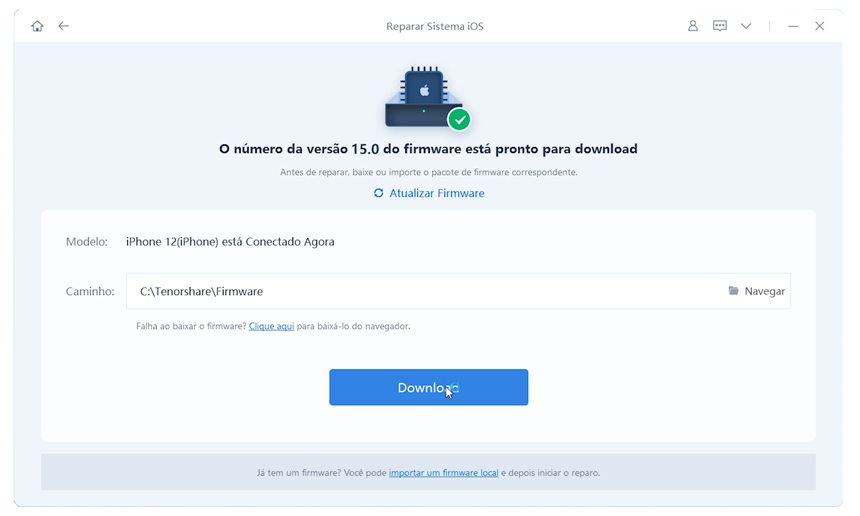
Quando você tiver feito tudo acima, você deve apenas clicar em "Começar". Com isso, a Tenorshare ReiBoot começará a reparar o sistema operacional.
Aguarde enquanto o processo é concluído em alguns minutos. Quando estiver pronto, você verá a tela abaixo.

Agora, você corrigiu o erro do sistema com a ReiBoot.
Conclusão
Com as informações fornecidas acima, você não deve ter nenhum problema em consertar o Google Map Voice que não funciona em seu iPhone ou dispositivo Android. Entretanto, se outras soluções não forem capazes de resolver o problema, é garantido que Tenorshare ReiBoot corrigirá qualquer erro do sistema iOS que possa estar causando isto. Você só precisa baixar o programa agora e começar a desfrutar de seus inúmeros benefícios.